
WhatsApp a récemment introduit une nouvelle fonctionnalité intéressante qui permet aux utilisateurs de créer des images et des GIF directement dans leurs conversations à l’aide de Meta AI. En décrivant simplement le GIF que vous souhaitez générer, l’IA peut le produire en temps réel, ce qui vous permet de le partager avec d’autres personnes en quelques secondes. Pour générer un GIF dans une conversation WhatsApp, suivez ces étapes :
- Ouvrez la discussion WhatsApp souhaitée dans laquelle vous souhaitez envoyer un GIF et appuyez sur l’icône « joindre » qui ressemble à un trombone, située près de la zone de saisie de texte.
- Ensuite, sélectionnez l’option « Imaginer » en bas de l’écran.
- Si vous êtes un nouvel utilisateur, vous découvrirez Meta AI. Appuyez simplement sur le bouton « Continuer » pour continuer.
- Maintenant, saisissez une description de l’image que vous souhaitez que l’IA crée dans la zone de texte prévue à cet effet.
- Dès que vous commencez à taper, Meta AI commence à générer l’image. Une fois que vous êtes satisfait de l’image générée, cliquez sur le bouton fléché situé sur le côté droit de la zone de texte.
- Ensuite, sélectionnez le bouton « Animer » pour convertir l’image en GIF.
- Enfin, vous pouvez partager le GIF généré par l’IA en appuyant sur le bouton « Envoyer ».
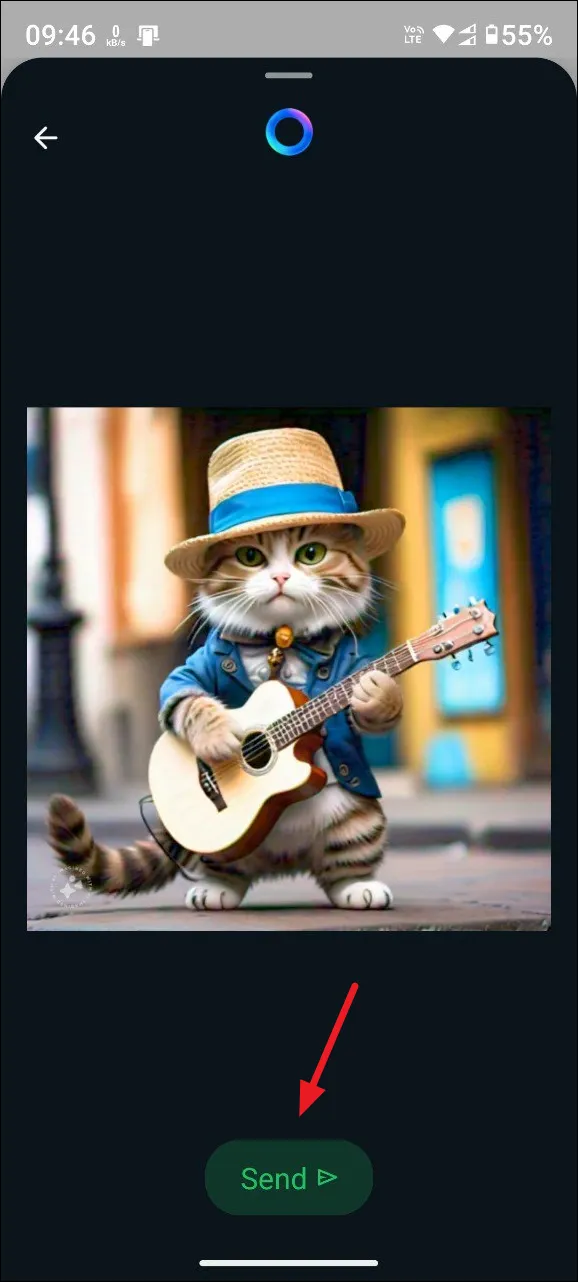
Informations importantes
- Pour utiliser la fonction de génération de GIF avec Meta AI dans WhatsApp, assurez-vous d’utiliser la dernière version de l’application. Recherchez les mises à jour dans le Play Store ou l’App Store et effectuez la mise à jour vers la version la plus récente si nécessaire.
- Semblable à d’autres chatbots basés sur l’IA, Meta AI offre une variété de fonctionnalités au-delà de la génération d’images et de GIF, notamment la réponse aux requêtes, la synthèse de texte et la fourniture de suggestions.
- Ce chatbot IA utilise le modèle d’IA Llama 3.1 de Meta, un modèle open source connu pour ses capacités impressionnantes, comparables au modèle GPT-4 d’OpenAI.
- Si le GIF que vous avez créé ne vous convient pas, vous pouvez facilement recommencer en appuyant sur le bouton « Réessayer ».




Laisser un commentaire